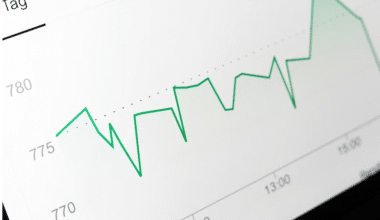Ogni anno, il 32% delle aziende è colpito dal crimine informatico, che ha un potenziale costo annuo di 6 trilioni di dollari in tutto il mondo. Questo è un motivo sufficiente per avere una solida strategia di sicurezza che funzioni bene con le piattaforme attuali e rientri nel budget aziendale per combattere questo rischio. Una delle migliori strategie di sicurezza è la crittografia dei file. Fornisce alla tua azienda una protezione completa dei dati se combinata con solidi controlli di sicurezza. Cos'è esattamente un file crittografato e come protegge la tua privacy? Tutto questo e molto altro sarà discusso in questo articolo, inclusi tutti i dettagli sulla crittografia dei file su Mac e Windows, con il suo software.
Crittografia file
Per consegnare i file in modo sicuro, la crittografia dei file crittografa tutti i dati sensibili che contengono. La codifica protegge dall'accesso e dall'alterazione non autorizzati da parte di attori ostili. Impedisce che un file venga letto da chiunque oltre al destinatario o ai destinatari designati. Una risposta praticabile è fornita dalla crittografia dei file. Inoltre, con la crittografia dei file, puoi rendere i tuoi dati sensibili inaccessibili a tutti tranne che ai destinatari designati.
Come funziona la crittografia dei file?
Algoritmi complicati vengono utilizzati per crittografare i file. Un file che ha avuto un algoritmo di codifica utilizzato per codificare i dati è detto crittografato. Una volta criptato, il file diventa incomprensibile, ma l'effetto dura solo per un breve periodo. Una chiave fornita dal mittente è inclusa con i dati crittografati. Questa chiave, che consente la decrittografia, in genere assume la forma di una password o passphrase, ad esempio una stringa di caratteri alfanumerici.
La chiave di decrittazione viene fornita solo alle persone autorizzate ad accedere ai dati. Il file può essere nuovamente letto se il destinatario autorizzato inserisce la password o la passphrase corretta. La maggior parte dei sistemi operativi e dei file system include funzionalità integrate per la crittografia dei file. La chiave di decrittazione consente l'accesso all'archiviazione sicura del sistema di file sensibili.
Quando intendi trasferire file su Internet o su un disco portatile come un'unità USB, la crittografia dei file è particolarmente utile. I file sono protetti durante il transito, che è il momento in cui sarebbero altrimenti maggiormente a rischio.
Come vengono crittografati i file di dati?
In genere, le chiavi vengono utilizzate per eseguire la crittografia. La crittografia è la pratica di utilizzare le chiavi per crittografare e decrittografare materiale sensibile. Pertanto, è possibile utilizzare sia la crittografia simmetrica che quella asimmetrica come tipi comuni di crittografia.
Molte aziende utilizzano la crittografia asimmetrica o a chiave pubblica. Queste tecniche di crittografia fanno uso di chiavi pubbliche e private. Può essere utilizzato per crittografare i file da chiunque disponga della chiave pubblica. I file sono comunque protetti da accessi indesiderati poiché solo le persone che possiedono la chiave privata possono decrittografare i file.
Una singola chiave privata è utile sia per la crittografia che per la decrittografia nella crittografia simmetrica. Per decrittografare i file crittografati, le due parti che utilizzano la crittografia simmetrica devono scambiarsi le chiavi. In generale, la crittografia simmetrica supera la crittografia asimmetrica in termini di velocità ed efficacia. Questa tecnica viene in genere utilizzata dalle aziende quando devono crittografare in massa i dati, ad esempio un intero database.
Mentre i programmi creati per codificare i dati in modi particolari forniscono la crittografia. Aziende specifiche tendono a utilizzare maggiormente standard di crittografia particolari. Alcuni possono essere utilizzati solo con tipi specifici di database. L'adeguatezza del sistema di crittografia, la potenza dell'algoritmo e la dimensione della chiave sono solo alcune delle variabili che influenzano l'efficacia della crittografia.
Esaminiamo alcune tecniche di crittografia ben note in modo più dettagliato:
#1. PGP
L'acronimo PGP sta per "abbastanza buona privacy". La crittografia PGP è stata creata dallo scienziato informatico americano Phil Zimmermann all'inizio degli anni '1990 per consentire comunicazioni sicure. PGP è ora la tecnica di crittografia e decrittografia più utilizzata a livello globale per e-mail e messaggi di testo. Una chiave pubblica casuale viene utilizzata per la crittografia e solo una chiave privata può essere utilizzata per sbloccare i file crittografati.
#2. Apri PGP
Come suggerisce il nome, Open PGP è un sostituto aperto di PGP. Questo codice sorgente può essere utilizzato da chiunque per creare un nuovo software di crittografia utilizzando la crittografia Open PGP. Simile ad altri sistemi di crittografia basati su chiave, crittografa i file prima di caricarli o trasferirli. La chiave pubblica del destinatario del file previsto è condivisa con il mittente del file. Il mittente crittografa i file utilizzando quella chiave. Quando i file vengono consegnati, il destinatario utilizza una chiave privata per decodificarli.
#3. Zip con AES
Puoi comprimere e crittografare i file utilizzando Zip con AES. Utilizza la crittografia Advanced Encryption Standard (AES) insieme ai popolari standard di compressione dei file HTTP Zip e GZip. La crittografia AES è una specifica specializzata per la protezione dei dati elettronici. AES utilizza la crittografia simmetrica, che crittografa e decrittografa i file utilizzando la stessa chiave. Inoltre, viene impiegata la tecnica della rete di permutazione di sostituzione (SPN). SPN è un insieme di operazioni matematiche interconnesse che converte il testo in chiaro in dati crittografati.
Crittografia file su Mac
Le informazioni vengono ora trasportate frequentemente utilizzando supporti rimovibili, come schede di memoria, CD, DVD o unità rimovibili. Pertanto, montando il supporto portatile su un altro computer, qualcun altro può accedere ai dati in caso di smarrimento o furto del dispositivo. È necessario crittografare i dati su supporti rimovibili se si desidera mantenere le informazioni riservate o private al sicuro.
AVVISO: il formato del disco viene modificato nel formato APFS e quindi crittografato quando si crittografa un disco o un altro supporto. I dati sul dispositivo non possono essere letti da Mac che eseguono versioni precedenti di macOS o Mac che non supportano il formato APFS. Prima di crittografare i dati, pensa se è necessario connettere il supporto a un Mac con una versione precedente di macOS. Sulla crittografia dei file, puoi anche aggiornare macOS sull'altro Mac alla versione più recente, che ora supporta il file system APFS. Ecco come eseguire la crittografia dei file sul tuo Mac:
- Apri una finestra nel Finder sul tuo Mac, quindi fai clic tenendo premuto il tasto Ctrl sull'elemento nella barra laterale che desideri crittografare.
- Dovrebbe essere selezionata l'opzione del menu di scelta rapida Crittografa [nome elemento].
- Fare clic su Crittografa disco dopo aver creato una password per il disco.
Assicurati di annotare e conservare questa password in un luogo sicuro. Senza di esso, non puoi accedere ai dati crittografati del disco. A seconda della quantità di dati salvati sul tuo Mac, la crittografia del tuo file potrebbe richiedere del tempo. Pertanto, mentre l'unità viene crittografata, puoi continuare a utilizzare il tuo Mac normalmente.
Software di crittografia dei file
Le informazioni possono essere inviate utilizzando la crittografia per impedire a terzi di leggerle. Questo è fondamentale poiché viviamo nell'era dei computer. Per semplificare ulteriormente le cose, la crittografia invia e riceve i tuoi dati attraverso un processo molto complicato. L'utilizzo del miglior software di crittografia dei file disponibile ti consente di raggiungere questo obiettivo. Per bloccare e sbloccare i dati, questo software utilizza una stringa di cifre molto lunga che funge da chiave.
Sebbene l'utilizzo del software di crittografia dei file possa sembrare difficile, in realtà è molto semplice. Diamo un'occhiata ad alcuni dei migliori programmi software di crittografia dei file sul mercato in questo momento.
#1. CryptoExpert
Non esiste un programma software di crittografia dei file migliore di CryptoExpert per la sicurezza del software desktop di Windows. Tutti i tuoi dati possono essere archiviati in depositi sicuri e sono tenuti al sicuro da eventuali violazioni. Di tutti i programmi in questo elenco, CryptoExpert offre quella che è presumibilmente la crittografia più potente. Offre una protezione rapida e immediata che è altamente desiderata. È possibile eseguire il backup di una notevole varietà di elementi utilizzando il sistema, inclusi database di posta elettronica, file Word, Excel e PowerPoint, file multimediali e certificati.
#2. VeraCrypt
VeraCrypt è senza dubbio uno che dovresti guardare se stai cercando il miglior software di crittografia dei file gratuito. Forniscono a tutti un servizio premium con crittografia illimitata. Possiedono una delle tecnologie di sicurezza più apprezzate disponibili, che ti offre una crittografia di livello aziendale per le informazioni critiche. È disponibile una versione base molto affidabile e gratuita di VeraCrypt. È anche incredibilmente semplice da usare e da comprendere. L'unica cosa che effettivamente fa è applicare password crittografate alle partizioni e ai file.
#3. AxCrypt
Nelle aziende, AxCrypt è stato creato appositamente per individui e piccoli team. Il prodotto è forte e affidabile. Fornisce tutte le risorse necessarie per proteggere e salvaguardare i file. I file sono protetti utilizzando la crittografia AES a 128 bit o 256 bit, che dovrebbe scoraggiare prontamente eventuali intrusi. Inoltre, offrono il cloud storage come caratteristica del loro servizio. Utilizzando questo software, i file salvati su piattaforme di cloud storage come Dropbox e Google Drive saranno automaticamente protetti. Questo è un meraviglioso vantaggio perché AxCrypt protegge anche i file che non si trovano sul tuo computer. È interamente bilingue e attualmente supporta oltre una dozzina di lingue diverse, con l'intenzione di aggiungerne altre. Infine, puoi gestire tutti i tuoi dati utilizzando un'app altamente capace, insieme alla gestione dei passaporti. AxCrypt ha un'opzione software di crittografia dei file gratuita, sebbene sia in qualche modo vincolata.
#4. CertoSicuro
CertainSafe è al quarto posto in questo elenco dei migliori software di crittografia dei file ora sul mercato. Offrono una crittografia basata su cloud estremamente efficace che aiuterà nella mitigazione del rischio su tutti i fronti. Inoltre, aderiscono a tutte le regole del settore. Conserva e scambia file, inclusi documenti, documenti, messaggi privati, immagini e video. Senza doversi preoccupare di rivelare nulla a fonti esterne. Attraverso il loro sistema, CertainSafe consente anche la collaborazione e la comunicazione con gli altri. Sì, ogni comunicazione è interamente crittografata. La sicurezza automatizzata che CertainSafe aggiunge per database e app commerciali è un'altra caratteristica eccellente. Ciò implica che non tutte le attività devono essere eseguite manualmente.
#5. Blocco cartella
Gli individui possono accedere a Folder Lock, un servizio di NewSoftwares, per la crittografia sicura dei dati. Inoltre, se desideri aggiungere la crittografia ai tuoi dispositivi mobili, Folder Lock è un'ottima opzione. Puoi utilizzare questo servizio per aggiungere la crittografia a qualsiasi dispositivo che ospita dati importanti. I tuoi file personali, inclusi quelli salvati nella memoria del tuo telefono insieme a contatti, carte del portafoglio, note e registrazioni audio, saranno salvaguardati dal software. Inoltre, ti offre alcune eccellenti funzionalità di sicurezza aggiuntive.
Oltre ad avere accesso al software di crittografia dei file, sarai anche in grado di configurare una password falsa, disabilitare la protezione dagli hacker, tenere traccia dei tentativi di accesso non autorizzati, creare un backup di tutte le tue password e ricevere avvisi su potenziali attacchi di forza bruta. Come puoi vedere, Folder Lock è un must per la protezione mobile e un sacco di opzioni di sicurezza. Visualizzalo e decidi se è appropriato per te.
Crittografia file di Windows
Anche se il tuo computer viene violato, sarà molto più difficile rubare le tue preziose informazioni se crittografi i dati su di esso.
Come funziona la crittografia di file e cartelle in Windows?
La crittografia file system (EFS) o BitLocker incorporati in Windows sono i due metodi principali per crittografare i file su un computer Windows. In alternativa, potresti utilizzare un programma di crittografia di terze parti.
Puoi anche crittografare i file di testo all'interno di Microsoft Office, inclusi documenti Word e PDF, se è quello che stai cercando di fare. Inoltre, i database Excel possono essere crittografati se lo si desidera. Di seguito ti guideremo attraverso alcune delle tecniche più utili per la crittografia del computer.
Crittografia in Windows utilizzando il file system di crittografia integrato
L'utilizzo dello strumento di crittografia integrato di Windows è il modo più semplice e rapido per crittografare in modo sicuro i file sul disco rigido. La chiave di crittografia file (FEK) è un metodo di crittografia simmetrico sicuro utilizzato da Encrypting File System (EFS) di Windows. Tutti i singoli file che devi proteggere possono essere crittografati utilizzando questo metodo rapido e sicuro, indipendentemente dalle loro dimensioni.
Come abilitare il sistema di crittografia dei file di Windows (EFS)
Puoi crittografare i dati praticamente immediatamente se disponi di una versione adatta di Windows 10. Di conseguenza, ci sono due cose che devi completare prima di passare alla crittografia dei file su Windows:
- Assicurati che sia stata impostata una password sicura e difficile da decifrare per il tuo account utente di Windows. Il tuo account utente deve avere una password per poter utilizzare EFS e, se la password è debole, qualcuno con accesso fisico al computer potrebbe essere in grado di forzarla. Assicurati che la tua password utente sia complessa perché determinerà quanto è sicura la crittografia dei tuoi file.
- Acquista una chiavetta USB per archiviare la chiave di backup. Se perdi l'accesso al tuo account utente, sarai comunque in grado di visualizzare i tuoi file crittografati grazie a questo.
Se vuoi proteggere con password i tuoi documenti, i gestori di password sono molto utili perché possono creare password lunghe e complesse e conservarle in modo sicuro. Per un elenco dei migliori servizi e informazioni sui vantaggi e gli svantaggi dell'utilizzo di uno. Ora sei pronto per abilitare EFS per determinati file o cartelle dopo aver completato le attività di preparazione di base necessarie.
Guidare i passaggi per la crittografia dei file di Windows
Segui questi semplici passaggi per raggiungerlo:
- Apri Esplora file facendo clic con il pulsante destro del mouse sul pulsante Start.
- Nel tuo file manager, trova il file o la cartella che desideri crittografare.
- Trova il file che deve essere crittografato.
- Fai clic con il pulsante destro del mouse sul file o sulla cartella, quindi seleziona Proprietà. selezionare le proprietà
- Fare clic su Avanzate nella scheda Generale.
- Nella scheda Avanzate, fare clic su. Per salvaguardare i dati, seleziona la casella di controllo accanto a Crittografa i contenuti. Seleziona OK.
- Tocca Applica. Verrà richiesto di scegliere se crittografare la cartella selezionata, la cartella, le sottocartelle ei file. Apparirà quindi un popup.
- Scegliere tra Applica modifiche a questa cartella, sottocartelle e file o Applica modifiche solo a questa cartella.
- Seleziona OK. Il file o la cartella crittografati dovrebbe avere una piccola icona a forma di lucchetto nell'angolo in alto a destra.
Crittografia file zip
Da alcuni anni, la crittografia è stata offerta come funzione aggiuntiva nel formato.zip, progettato principalmente per la compressione. Pertanto, lo strumento scelto per creare e accedere al file ZIP determinerà il tipo di crittografia che offre.
Due tipi di crittografia e protezione tramite password sono supportati dal formato di file .zip. Sono l'alternativa e la crittografia integrata di Windows.
Crittografia file zip Windows alternativa
Se scegliessi l'alternativa, AES-256, saresti più sicuro. AES non è stato creato per i file ZIP, a differenza di ZipCrypto. È un metodo di crittografia popolare e incredibilmente efficace utilizzato in molti programmi. È praticamente impossibile da decifrare, a condizione che tu scelga una password complessa. Per fortuna, la maggior parte delle applicazioni zip di terze parti, come il 7-zip gratuito, supporta AES-256. Una volta che sei nella finestra di dialogo Aggiungi all'archivio in 7-zip, scegli il metodo di crittografia AES-256 e inserisci una password per crittografare l'archivio. Queste impostazioni si trovano nell'angolo in basso a destra della finestra di dialogo.
Un altro problema con i file ZIP crittografati è che i nomi dei file all'interno dell'archivio possono essere visualizzati da chiunque abbia accesso ai file, indipendentemente dal metodo di crittografia selezionato. Un ladro potrebbe trarre vantaggio se i nomi dei file contengono informazioni riservate. Ovviamente, senza la password, non sarebbero in grado di accedere a nessuno dei dati.
Crittografia file Windows integrata
Le versioni Windows Enterprise, Education e Pro supportano tutte questo metodo. La versione Home non ce l'ha. Il vantaggio di questa strategia è che non è necessario utilizzare app esterne.
- Fai clic con il pulsante destro del mouse sul file o sulla cartella navigando lì.
- Selezionare Compresso (cartella zippata) in Invia a.
- Insieme al file o alla cartella, dovresti notare un file zip creato.
- Selezionare Proprietà con un clic destro sul file zip. proprietà del file
- Vai alla scheda Generale e scegli Advanced.windows10-file-properties
- Seleziona la casella accanto a Crittografa i contenuti per proteggere i dati nelle caratteristiche Comprimi o Crittografa. Rende possibile la crittografia. crittografare-zip-windows
- Seleziona Applica e fai clic su OK.
- Scegli l'opzione consigliata "Crittografa file e cartella principale" dalla finestra di dialogo Avviso crittografia. crittografare-zip-windows-parent
- Selezionare OK.
- Per chiudere la finestra Proprietà, fare clic su OK.
Una volta che il file zip è stato crittografato, solo gli utenti che sono attualmente connessi come quell'utente possono visualizzarlo. Questo è il motivo per cui l'apertura del file zip non comporterà alcuna modifica. Tuttavia, non è possibile accedere al file se si accede al computer come utente diverso.
Quali sono gli esempi di crittografia dei file?
La crittografia dei file utilizza AES, RSA, Blowfish e Twofish come esempi.
Quale crittografia è la migliore per i file?
Le esigenze e i casi d'uso particolari determineranno la crittografia ottimale per i file. Uno dei metodi di crittografia più noti e sicuri è AES-256. Sebbene AES-128 funzionerà altrettanto bene per la maggior parte delle applicazioni reali.
Perché la crittografia dei file è importante?
L'uso della crittografia impedisce a persone non autorizzate di leggere il contenuto di un file.
Come si fa a sapere se un file è crittografato?
Tutti i 255 byte in un file crittografato dovrebbero essere distribuiti equamente.
Possiamo decrittografare i file crittografati?
Deselezionando la funzione "Crittografa i contenuti per proteggere i dati", puoi decrittografare il file system. Il file system, non il tuo particolare file, è l'unico posto in cui funziona. Il certificato o la password sono necessari per decrittografare i file.
Post correlati
- Come le aziende possono garantire l'integrità dei dati dei documenti digitali
- ENCRYPT: come crittografare un'e-mail e suggerimenti gratuiti
- MESSAGGISTICA SICURA: cos'è, le migliori applicazioni e la guida
- SISTEMI DI GESTIONE DEI FILE: definizione, tipi ed esempi